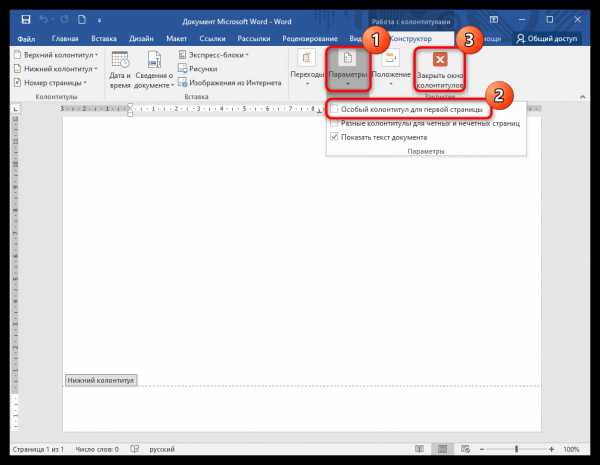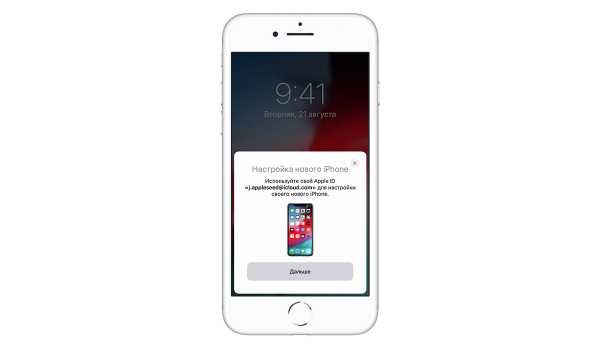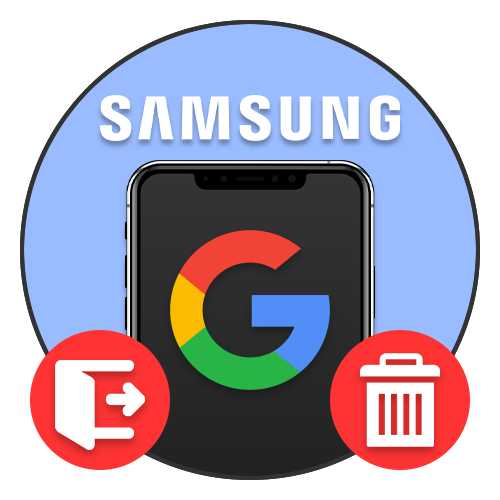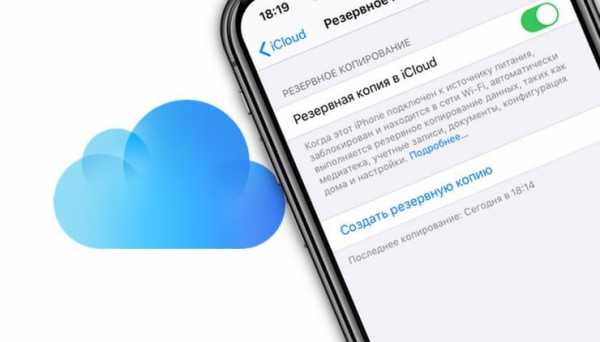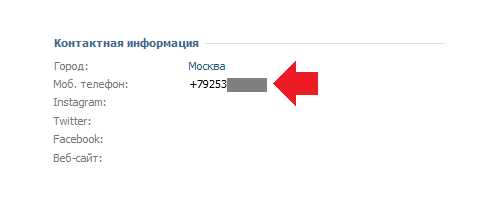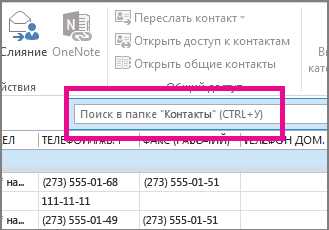В чем отличие ssd от hdd диска
HDD, SSD и NVMe: сравнение дисковых систем и интерфейсов
Существует два типа дисков: жесткий диск HDD (hard disk drive) и твердотельные накопители SSD (solid-state drive) и NVMe (Non-Volatile Memory Express).
HDD-диск
HDD-диски стоят в большинстве персональных компьютеров и ноутбуках. Внутри диска находятся несколько алюминиевых пластин. Операции чтения и записи происходят за счет вращения пластин и расположенной в нескольких нанометрах считывающей головки. Скорость пластин достигает 15 000 оборотов в минуту, отсюда и привычный шум, и высокая температура при работе дисков. Такие диски стали популярными за счет большого объема дискового пространства (до 16 ТБ на одном HDD-диске), высокой степени надежности, устойчивости к операциям чтения и записи.
Недостатки HDD-дисков относительно SSD-дисков:
- низкая скорость операций чтения/записи
- высокое энергопотребление
- высокий уровень шума
HDD-диски подходят для операций, в которых не требуется частое чтение и запись информации: организации хранилища данных, системы резервного копирования, почтового сервера, организации потокового видео, для организации сервера под виртуальные машины.
SSD-диск
В SSD-дисках используются микросхемы памяти, а за счет отсутствия вращающихся элементов, такие диски полностью бесшумны, потребляют меньше электроэнергии и меньше HDD-дисков в размерах.
Операции чтения и записи в SSD-дисках проходят быстрее (файлы быстрее открываются, сохраняются и удаляются с диска).
Отношение скорости передачи данных к размеру передаваемого блока определяется показателем IOPS (Input/Output Operations Per Second). IOPS показывает какое количество блоков успевает записаться/считаться за секунду. Для сравнения, в HDD-дисках этот показатель около 80-100 IOPS, а в SSD-дисках — больше 8000 IOPS.
Однако, каждый цикл перезаписи постепенно “сжигает” диск, что уменьшает срок его службы.
SSD-диски подходят для высоко-нагруженных проектов, которые чувствительны к скорости процессов записи и чтения. SSD-диски увеличивают скорость работы сайта, разработанного на любой современной CMS.
Для подключения дисков к серверу используют дисковый интерфейс.
NVMe-диск
NVMe это тот же накопитель семейства SSD, но использующий специально разработанный протокол доступа и подключаемый по шине PCI Express.
Интерфейс NVMe разработан специально для увеличения производительности твердотельных накопителей, он позволяет снять ограничения стандарта SATA, разработанного когда-то для HDD. Такой диск развивает скорость до 3,5 ГБ/с.
NVMe обладает аналогичными преимуществами и недостатками SSD-диска, рекомендуем использовать его для требовательных CMS, например, 1С-Битрикс, передачи «тяжёлых» файлов и когда производительности SSD для ваших проектов уже недостаточно.
Интерфейсы для подключения HDD-дисков
SATA
SATA (Serial Advanced Technology Attachment) — последовательный интерфейс подключения дисков. SATA-интерфейс работает с большими объемами данных на невысоких скоростях, благодаря этому фактору и низкой стоимости он получил широкое распространение среди ПК и серверного оборудования. Скорость работы SATA интерфейса до 600 Мбит./сек., при пропускной способности 6 Гбит/сек. HDD-диски с интерфейсом SATA подходят для:
- потоковых операции, например, кодирования видео
- организации хранилища данных
- системы резервного копирования
- объемных, но не нагруженных файл-серверов
Подключить диски через интерфейс SATA можно на любом сервере Intel Xeon E3/Xeon E5, 2 x Xeon E5, Intel Core i7/i9, AMD Ryzen.
SAS
SAS (Serial Attached SCSI) — последовательный интерфейс подключения жестких дисков, который основывается на наборах команд SCSI. SAS-интерфейс работает на скорости до 1,2 Гбит/сек. с пропускной способностью до 12 Гбит/сек. HDD-диски подключенные через SAS-интерфейс подходят для операций с высокой скоростью и большим количеством циклов перезаписи.
Недостаток SAS — высокая цена этого интерфейса и меньшая надежность по сравнению с SATA, для более высокой производительности рассмотрите SSD-диски.
Интерфейс для подключения SSD-дисков
SSD-диски также подключают через SATA-интерфейс. SSD-диски подключенные через интерфейс SATA передают данные на скорости до 6 Гбит/сек.
SSD-диски также подключаются на серверах Intel Xeon E3/Xeon E5, 2 x Xeon E5, Intel Core i7/i9, AMD Ryzen.
Интерфейс для подключения NVMe-дисков
PCI Express (Peripheral Component Interconnect Express) или PCIe — последовательная шина ввода-вывода для подключения периферийных устройств к материнской плате, использует двунаправленное последовательное соединение и соединений может быть несколько. Диски с PCIe дороже, но они обеспечет скорость чтения-записи в 2-3 раза быстрее, чем с обычными SATA-интерфейсом.
NVMe-диски доступны на серверах Intel Xeon E3, Xeon E, Intel Core i7/i9, AMD Ryzen.
Какой диск выбрать?
Выбор диска зависит от определенной задачи. Для того, чтобы быстро определить какой тип диска и дисковый интерфейс подходит для вашей задачи, мы составили небольшую таблицу соответствия
| Задача | Тип диска |
| Кодирование видео | HDD |
| Хранилища данных
| HDD |
| Системы резервного копирования
| HDD |
| Объемные, но не нагруженные файл-серверы | HDD |
| Системы управления базами данных (СУБД) | HDD/SSD |
| WEB-серверы с высокой нагрузкой
| SSD |
| 1С-сервер | SSD |
| Высоконагруженные проекты | SSD/NVMe |
| CMS | SSD/NVMe |
5 преимуществ твердотельных накопителей - Kingston Technology
1. Долговечность и надежность твердотельного накопителя
Высокая температура является основной причиной сбоев жестких дисков. При непрерывном перемещении движущихся частей жесткого диска выделяется достаточно тепла, чтобы со временем вывести его из строя. Поскольку в твердотельном накопителей нет таких деталей, они могут поддерживать более низкую температуру и гораздо более высокую производительность. SSD-накопители также лучше защищены от падений, сотрясений, ударов и повседневного износа, что снижает вероятность потери данных.
2. SSD-накопители работают быстрее жестких дисков
Твердотельные накопители работают в сотни раз быстрее жестких дисков. Твердотельные накопители обеспечивают более быструю загрузку компьютера, ускоряют передачу данных и повышают пропускную способность. Увеличение быстродействия означает, что твердотельные накопители могут обрабатывать данные на ультравысоких скоростях, необходимых в современном деловом мире, особенно при запуске программ, таких как операционная система, которые обращаются к большим объемам данных. Кроме того, твердотельные накопители очень стабильны, что гарантирует безопасность хранимых данных.
- Твердотельные накопители SATA: Для жестких дисков удалось достичь скорости записи только 50–120 МБ/с. Для сравнения, твердотельные накопители загружают шину SATA до 550 МБ/с. Несмотря на ограничение шины, обычно наблюдается повышение общей производительности системы в 10–15 раз при использовании твердотельных накопителей на базе SATA вместо устаревших жестких дисков.
- Твердотельные накопители NVMe: Технология NVMe использует шину PCIe вместо шины SATA, раскрывая огромный потенциал пропускной способности для устройств хранения данных. PCIe 4.0 (текущая версия) предоставляет до 32 линий и теоретически может передавать данные со скоростью до 64 000 МБ/с по сравнению с предельным значением спецификации SATA III 600 МБ/с.
3. Эффективность энергопотребления
Поскольку у твердотельных накопителей нет движущихся частей, им требуется меньше энергии для работы по сравнению с жесткими дисками с магнитными вращающимися пластинами. Энергоэффективность обеспечивает большое преимущество от использования твердотельных накопителей, когда речь идет о ПК и мобильных устройствах, где долговечность батареи является очень востребованной функцией.
4. Меньший вес и бесшумная работа
Меньший размер означает меньший вес твердотельных накопителей по сравнению с более крупными жесткими дисками, содержащими магнитные головки и металлические пластины. Благодаря компактной конструкции твердотельные накопители идеально подходят для ноутбуков, планшетов и других небольших электронных устройств. Отсутствие движущихся частей означает, что твердотельные накопители работают намного тише жестких дисков, шум и вибрация которых могут сильно отвлекать.
5. Более практичный размер/форм-фактор
С момента своего появления жесткие диски были ограничены большими размерами. С другой стороны, доступны различные размеры твердотельных накопителей; самый маленький из них имеет форм-фактор 2,5 дюйма.
Вот наиболее распространенные форм-факторы SSD-накопителей.
- Наиболее распространен 2,5-дюймовый форм-фактор; обеспечивает наилучшую цену в расчете на ГБ; закрытая конструкция.
- mSATA имеет очень маленький форм-фактор; другой тип подключения; бескорпусная монтажная плата; отличный вариант при ограниченном пространстве.
- M.2 — это бескорпусная монтажная плата; доступна с интерфейсом SATA и PCIe NVMe; малый форм-фактор; размером с пластинку жевательной резинки.
Отличие SSD от HDD ? -Виртуальный сервер -Вопросы и Ответы
Довольно часто стоит выбор между SSD дисками и HDD для хостинга сайта. Когда стоит сделать выбор в сторону HDD, а когда — SSD. В наше время не так важно географическое размещение сервера, как правильный выбор в сторону дисков.
Диски SSD и их особенности
SSD диски (англ. Solid-state drive) — это твердотельный накопитель, у которого отсутствуют движущиеся элементы, как, к примеру, «блины» у HDD дисков. Принцип работы — как у флешки. Только объем памяти здесь больше. Вплоть до 1000 ГБ.
Принцип работы и преимущества SSD дисков
SSD диск хранит информацию, используя полупроводниковую технологию EEPROM. Данные хранятся в специальных ячейках и изменяются путем изменения напряжения в этих ячейках и микросхемах. Это позволят повысить срок службы, ударостойкость и скорость работы и уменьшить размер дисков, вибрации и шум, в отличие от HDD дисков, у которых «блины» постоянно находятся в движении, а считывающая головка может издавать неприятный шум.
К сожалению, SSD диски не идеальны и существует страх потери данных в связи с ограниченным количеством циклов записи/чтения данных. Кроме того, специальная утилита S.M.A.R.T не покажет информацию, если диск скоро выйдет из строя. И выйти из строя он может в самый неожиданный момент.
Но технологии совершенствуются, надежность повышается и сейчас можно об этом не беспокоиться, т.к. количество циклов записи/чтения хватает на 4-5 лет при круглосуточном использовании.
Подведем итог. Преимущества SSD:
- Высокая скорость работы (запись/чтение) в несколько раз в сравнении с HDD
- Ударостойкость
- Отсутствие шума и вибраций
- Высокая надежность (нет движущихся элементов — нечему ломаться)
Минусы:
- Может выйти из строя в любой момент
- Нет информации в S.M.A.R.T
- Ограниченное число циклов записи/чтения
- Небольшой объем дисков
- Высокая цена
Сравнение SSD и HDD. Отличия дисков
Отсутствие движущихся элементов, высокая скорость чтения и ударостойкость выгодно отличает SSD от HDD дисков. Но это не значит, что век HDD дисков подходит к концу.
Преимущества HDD дисков:
- Большой объем памяти
- Невысокая цена
- Не выйдет из строя сразу, будет оповещать о состоянии через S.M.A.R.T
У SSD есть и другие преимущества:
- Низкие энергозатраты. Такой диск потребляет меньше электричества
- Высокая скорость доступа, даже при параллельных операциях.
Денис Клеро анализирует, когда лучше использовать HDD- и/или SSD-память
Если почитать современную IT-прессу, то можно подумать, что жесткий диск, как средство хранения информации, уходит в прошлое, подобно видеокассетам и компакт-дискам, а ему на смену приходит прогрессивная во всех отношениях SDD-память. Признаться, я тоже находился какое-то время в эйфории от SSD-носителя, однако некоторые происшествия в моей фотографической практике вынудили изменить точку зрения. В результате я выработал определенный алгоритм хранения отснятого материала, который меня устраивает по всем параметрам.
У меня две камеры ILCA-99M2, которые позволяют осуществлять параллельную запись во время съёмки - на две карты одновременно. Подобное решение я использую, если снимаю один и сама фотосессия очень ответственная, например, постановочная съемка. Если снимаю репортаж, например, спортивного мероприятия, то пишу на одну карту. Однако замечу, что в этом случае я снимаю на две камеры, то есть некоторое дублирование все равно есть. Другой вариант — если на площадке присутствует второй фотограф, который работает со мной в паре. Карты памяти я храню в небольшом мягком кейсе, который крепится к поясу. Снимаю только в формате RAW, JPEG-копию не записываю.
Я использую несколько карт памяти небольшой емкости 32-64 Гб. Несмотря на то, что сейчас можно приобрести карту памяти даже на 2 Тб, я не стремлюсь к этим гигантским объемам. Причина заключается в том, что «не храню все яйца в одной корзине». Если у меня выйдет из строя карточка на 32 Гб, то я потеряю только часть съемки, и, к слову, особо не буду переживать, поскольку внутренне я готов к такому повороту событий. А вот если это будет, к примеру, терабайтный носитель со всей съемкой, то это будет уже утрата. Иными словами, лучше иметь несколько небольших карточек памяти — тогда хоть что-то останется, чем одну емкую. К слову, если карта памяти вышла из строя, то не нужно сразу паниковать. Лучше выяснить, можно ли восстановить данные. Как правило, материал (хоть и частично) восстанавливается.
Информацию с карт памяти я копирую в мобильный накопитель данных. У меня их два: один на основе HDD-технологии (емкость 1 Тб), другой — твердотельный SSD (250 Гб). Оба устройства оснащены высокоскоростным интерфейсом USB 3.0. Выбор решения зависит от того, в каких условиях я нахожусь. В чем же особенность той или иной технологии?
Конструкция твердотельного накопительного устройства SSD (Solid-State Drive) основана на микросхемах памяти. По сути, это что-то вроде большой флешки. Поскольку в SSD-памяти нет ничего механического, в отличие от HDD, внутри ничего не жужжит и не трещит — она абсолютно бесшумна. Опять же по причине отсутствия механики скорость записи/чтения выше. Некоторые эксперты говорят даже о 180-кратном (!) превышении скорости записи. SSD-диск компактный, легкий и прочный, не боится вибраций, ударов и падений. Благодаря низкому энергопотреблению, увеличивает длительность работы устройства от аккумулятора. При работе меньше нагревается. Кроме того, у него шире диапазон рабочих температур.
В общем, по сравнению с HDD, одни преимущества. Кажется, пора полностью отказаться от использования жесткого диска. Но прежде чем принимать такое категоричное решение, ознакомимся с отрицательными характеристиками SSD.
Твердотельная память в несколько раз дороже жесткого диска при равных объемах. Одновременно HDD значительно опережает SSD по максимально возможному объему. И если SSD на 1 Тб редкость, то для HDD - рядовой показатель. В случае аварии на уровне железа информация с SSD-диска будет безнадежно утеряна, в отличие от HDD-диска, который позволяет восстановить данные с помощью специальных программ. При скачке напряжения в сети SSD-память может сгореть и уничтожить данные. Для сравнения: у HDD-диска сгорит лишь контроллер, а файлы на диске останутся целыми и невредимыми.
SSD имеет ограниченное число циклов перезаписи, около 3-5 тыс. Хотя этого вполне может хватить примерно на 10 лет. Однако некоторые эксперты все равно видят в этом невысокую надежность SSD-накопителей. Ограниченный ресурс не внушает доверие, и всегда есть опасность, что устройство начнет деградировать в любой момент. А в какой именно - предугадать невозможно. Именно по этим причинам я решил использовать в своей практике сразу два устройства хранения информации: традиционный жесткий диск и SSD-накопитель.
Все зависит от того, в каких условиях я нахожусь. Если они спокойные, то копирую все на HDD. Как было сказано выше, это более надежное устройство для длительного хранения. А вот если я оказался в экстремальных условиях, например, участвую в гонке Red Bull Trans-Siberian Extreme, то сохраняю съемку в SSD-накопителе или в компьютере, который у меня тоже на основе SSD.
Жесткие диски более надежны в плане длительного хранения информации, более долговечны. Они легче восстанавливаются в случае сбоя. Но они менее устойчивы к походным условиям, к горам, к тряске. Поэтому на HDD я копирую с SSD, только когда окажусь в спокойных условиях, например, в отеле. К сожалению, у меня был случай, когда вышел из строя SSD-диск емкостью 500 Гб после полугода (!) использования. Восстановить его не смогли.
В домашних условиях у меня архив хранится на двух HDD-дисках емкостью 2 и 3 Тб. Они подключены к локальной сети, к которой я имею доступ из любой точки мира.
В заключение поговорим не о внешних накопителях данных, в связи с технологиями SSD и HDD, а о компьютерной технике вообще. Какому типу памяти отдавать предпочтение при покупке того же ноутбука? Предлагаю искать баланс - берите лучшее от обеих технологий. Например, можно рекомендовать на SSD устанавливать операционную систему, а на HDD хранить рабочие материалы и архивы.
Alpha-советы:
1_Во время съемки использовать карты памяти небольшой емкости.
2_Для промежуточного хранения материалов использовать внешние накопители двух типов — HDD и SSD, в зависимости от условий работы.
Накопители HDD и SSD: в чем разница?
Можно ли использовать SSD вместо HDD?
Вместо старого диска устанавливается новый SSD. Ничего сложного в замене старого HDD на новый SSD нет. Они оба легко монтируются к корзине. Если производитель предусмотрел крепления для 2,5-дюймовых жестких дисков, то вы смело можете в нем установить ваш новый твердотельный диск.
Что лучше для игр SSD или HDD?
SSD для игр гораздо лучше, чем HDD. … Можно установить систему и игры на SSD объемом в 500 Гб, а для хранения данных использовать более доступный жесткий диск на 1 Тб или больше. Это наиболее экономически выгодное решение.
Что лучше HDD или SSD для Внешний жесткий диск?
Если вы планируете хранить на жёстком диске большие объёмы информации, лучше приобрести HDD. Если же вам важна скорость работы компьютера и собственная мобильность, лучше выбрать SSD. Чем больший объём памяти вам требуется, тем выше будет стоимость жёсткого диска.
Как узнать что стоит на ПК SSD или HDD?
Для этого нажмите на клавиатуре комбинацию клавиш Win + R. В открывшемся окне Выполнить введите в строку «mmc devmgmt. msc» (без кавычек), а после нажмите клавишу ОK. В результате будет открыто системное окно Диспетчер устройств, в котором кликните по раскрывающемуся списку Дисковые устройства.
Что лучше купить SSD или HDD?
Преимущества SSD над HDD
Любой SSD-накопитель способен запустить вашу ОС в два раза быстрее аналогичного жесткого диска. Быстрое чтение и запись: SSD способен обрабатывать около 500 мегабайт в секунду, если сравнивать средний твердотелый накопитель со 150 мегабайтами на жестком диске.
Сколько свободного места должно быть на HDD?
Правило 15% для HDD дисков
Вы часто можете встретить рекомендацию о том, что вы должны оставлять от 15% до 20% свободного пространства на диске. Это связанно с тем, что традиционно требовалось как минимум 15% свободного места на диске, чтобы Windows могла его дефрагментировать.
Куда лучше установить Windows на SSD или HDD?
Хотя верно то, что твердотельный накопитель значительно повышает скорость загрузки по сравнению с жестким диском, радикально более высокая скорость произвольного чтения и записи также значительно улучшит общее использование компьютера, например, загрузка программ (если они установлены на SSD), вообще многозадачность и …
Как выбрать SSD для игр?
Лучшие SSD для игровых ПК
- ADDLINK S70 1TB – лучший SSD для игр Контроллер: Phison PS5012-E12 | Память: Toshiba 64-layer 3D TLC | Интерфейс: M.2 (NVMe) | Емкость: 256 ГБ, 512 ГБ, 1 ТБ, 2 ТБ …
- INTEL OPTANE SSD 905P 480GB. …
- ADDLINK S70 512GB – лучший бюджетный SSD. …
- WD BLUE SN500 NVME SSD 500GB. …
- CRUCIAL MX500 250GB.
Какой лучше купить SSD для игр?
Лучшие SSD для игрового ПК
- Лучший SSD: Samsung 960 EVO 500GB.
- Лучший SSD (альтернатива): Intel SSD 600p 512GB.
- Лучший высокопроизводительный SSD: Samsung 960 Pro 1TB.
- Лучший высокопроизводительный SSD (альтернатива): Intel 750 Series 400GB.
- Лучший бюджетный SSD: Samsung 850 EVO 250GB.
Что такое SSD и как он работает?
Из чего состоит и как работает SSD. SSD (solid state drive, накопитель на твёрдотельной памяти, твёрдотельный накопитель — рус.) — накопитель информации, основанный на чипах энергонезависимой памяти, которые сохраняют данные после отключения питания.
Что лучше внешний или внутренний жесткий диск?
Внешний жесткий диск работает так же, как и те устройства, которые устанавливаются внутрь ПК. Главное отличие — в корпусе (внешний винчестер более защищен) и способе подключения: к компьютеру или ноутбуку внешний HDD подключается с помощью USB разъема.
Какой фирмы лучше купить внешний жесткий диск?
Лучшие внешние жесткие диски 2020
- Western Digital WD Elements Portable (средняя цена от 3 тыс. …
- Transcend TS1TSJ25M (средняя цена от 3,8 тыс. …
- Seagate STEA (средняя цена от 2,7 тыс. …
- ADATA HD330 (средняя цена от 3,7 тыс. …
- Silicon Power SP010 (средняя цена от 4,4 тыс. …
- Toshiba Canvio Premium (средняя цена от 6,1 тыс.
Как узнать HDD или SSD Windows 10?
Откройте командную строку: один из способов — введите в строке поиска или в меню «Выполнить» команду cmd и нажмите Enter. 2. Введите команду PowerShell «Get-PhysicalDisk | Format-Table -AutoSize» и нажмите Enter. Напротив вашего диска в столбике MediaType написан тип накопителя.
Как узнать какой тип жесткого диска?
Достаточно произвести следующие действия:
- кликните правой кнопкой мышки по ярлыку «Мой Компьютер»;
- щелкните на пункт «Управление»;
- перейдите во вкладку «Запоминающие устройства» – «Управление дисками»;
- также во вкладке «Диспетчер устройств» выберите «Дисковые устройства», там вы увидите модель диска.
Сравнение скоростей SSD и HDD
Статья посвящена анализу производительности твердотельных накопителей и жестких дисков. На нашем сайте уже представлена статья, в которой подробно расписываются плюсы и минусы SSD. Но на этот раз хотелось бы остановиться именно на сравнении скоростных характеристик этих устройств и подробно рассказать, насколько велико преимущество твердотельных накопителей.
Довольно часто приходится слышать, что превосходство SSD в производительности не столь существенно – «всего» в 3-4 раза. Например, максимальная скорость передовых винчестеров составляет примерно 160-170 Мбайт/с, в то время как SSD может показывать около 550 Мбайт/с. Простой подсчет дает разницу почти в 3,5 раза. Однако процессы, происходящие при чтении информации с носителя намного сложнее, и сравнивать напрямую максимальные скорости некорректно.
Результаты теста для SSD Vertex 3 и HDD Seagate 3 Тбайт
(кликабельно)
Взгляните на результаты теста двух устройств, полученные с помощью популярной программы CrystalDiskMark. Она позволит сравнить оба типа накопителей при разных режимах работы. Первый накопитель - SSD производства компании OCZ под названием Vertex 3, имеющий очень высокую производительность. Второй – современный жесткий диск Seagate емкостью 3 Тб, имеющий очень высокие характеристики. Можно сказать, что сравниваются одни из лучших представителей каждого сегмента рынка.
Верхняя цифра слева – скорость линейного чтения, когда данные считываются последовательно. При этом режиме почти все типы носителей показывают свои максимальные возможности. Жесткому диску не приходится постоянно перемещать головки, и основная часть времени тратится на считывание и передачу данных. Твердотельный накопитель в свою очередь передает данные большими блоками, задействуя при этом все каналы. Такое поведение устройств обычно наблюдается при копировании огромных файлов – фильмов, архивов, образов DVD. Разница в скорости двух устройств составляет 3,27 раза.
Второй ряд цифр – чтение блоками 512k. Жесткий диск начинает тратить больше времени на перемещение головок в поисках каждого блока, поэтому скорость снижается. SSD приходится делать больше вычислений для доступа к разным ячейками флэш-памяти. Обратите внимание, производительность SSD составляет 92 % от максимума, а у обычного жесткого диска только 37 %. Такое поведение соответствует копированию набора небольших фотографий и иллюстраций или аудиофайлов.
Следующий ряд – чтение очень маленькими блоками по 4 Кбайт. Именно в этом тесте скорости проседают больше всего. Классический жесткий диск львиную долю времени тратит на перемещение головок в поисках нужных кусочков информации, а твердотельник производит огромное количество вычислений для поиска нужных ячеек. В результате этого у винчестера скорость упала в 220 раз, а у SSD – всего в 15 раз. Разница скоростей между двумя тестируемыми устройствами на блоках 4K составляет 52 раза. Такой режим работы соответствует процессу загрузки операционной системы, запуску приложений и копированию текстовых документов – то есть самые частые операции на ПК.
Теперь пришло время рассказать про параллельное выполнение операций. Во время работы на компьютере в системе запущено множество процессов – программы и приложения, системные утилиты, службы, которые могут в любое время обращаться к накопителю. Получается, в один момент времени может придти несколько запросов на чтение. Жесткий диск вынужден обрабатывать их по одному – головки могут считывать одновременно только один файл. А вот SSD имеет несколько чипов памяти, в которых хранится информация. Поэтому можно обрабатывать сразу несколько запросов, и все они будут выполняться параллельно.
Последняя строка как раз и показывает скорость работы на блоках 4K с очередью запросов, равной 32. То есть имитируется ситуация, когда нужно считать сразу 32 файла такого размера. Как видно, у винчестера различий при распараллеливании почти нет, так как за раз он может получить только один файл, а SSD считывает данные в несколько потоков, что позволяет увеличить производительность в 5,25 раз. Небольшая разница скоростей у винчестера с очередью и без нее объясняется наличием технологии NCQ, которая хоть как-то упорядочивает эту самую очередь, чтобы «не бегать 2 раза туда-сюда».
Объективности ради, надо заметить, что такая глубокая очередь почти не встречается в реальных условиях. Например, при загрузке операционной системы значение очереди примерно равно четырем.
Другими словами, если в теории (по документации) устройства отличаются в 3,5 раза, то в реальных операциях при работе компьютера разница может достигать значительно больших величин.
Правая колонка в окне программы – это результаты записи, для которой справедливо все вышесказанное.
Сравнение распределения скорости SSD (снизу) и HDD (сверху)
Но это еще не все. Обратите внимание на другие графики, сделанные программой HD Tune. Они показывают распределение скоростей по пространству накопителя (синяя линия). Левая часть соответствует началу диска, правая – окончанию. Если SSD выдает одинаковую скорость практически на всем объеме, то у винчестера к середине пространства чтение (и запись) серьезно проседает, а в конце падает более чем в 2 раза. На практике это означает, что если операционная система устанавливалась на заполненный диск, или последний раздел на устройстве, то производительность накопителя будет заметно ниже заявленной. Тоже самое касается и времени доступа (желтые точки), которое растет при движении к концу дискового пространства.
Получается, первоначальное превосходство в 3,5 раза на практике может вылиться и в 100, и в 200 раз. И это по сравнению с лучшими образцами винчестеров. Про обычные диски со средними характеристиками и говорить нечего. Поэтому при первой возможности покупайте SSD.
Получайте анонсы новых статей прямо на почту
Похожие материалы:
Разница между SSD и HDD - Разница Между
главное отличие между SSD и HDD в том, что SSD быстрее и потребляет меньше энергии, чем HDD (жесткий диск). Кроме того, жесткий диск имеет движущиеся части и выделяет больше тепла.
И SSD, и HDD выполняют одинаковую работу. Они помогают загрузить вашу систему и хранить ваши личные файлы и приложения. Но каждый из вышеупомянутых дисков обладает уникальными характеристиками. Давайте внимательнее посмотрим на оба диска и узнаем, почему мы хотели бы получить один над другим.
Ключевые области покрыты
1. Что такое SSD
- Особенности и преимущества
2. Что такое HDD
- Особенности и преимущества
3. Разница между SSD и HDD
- Сравнение основных различий
Основные условия
HDD, жесткий диск, SDD, твердотельное устройство
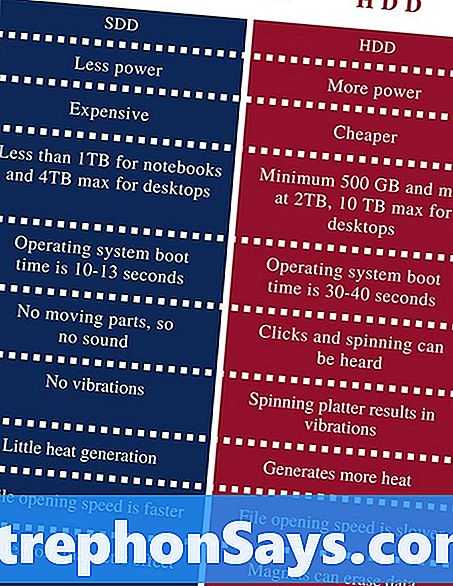
Что такое SSD
С функциональной точки зрения, SSD (твердотельное устройство) может выполнять все действия жесткого диска. Он хранит данные с помощью взаимосвязанных чипов флэш-памяти, которые сохраняют сохраненные данные даже при отключении питания. Микросхемы флэш-памяти отличаются от микросхем, имеющихся в USB-накопителях. Микросхемы флэш-памяти SSD быстрее и надежнее.

Рисунок 1: SSD
SSD стоит дороже по сравнению с USB-накопителями той же емкости. Как правило, они меньше по размеру, чем флэш-накопители USB, и зачастую меньше, чем жесткие диски. Они предлагают гибкость при проектировании персональных компьютеров. Они даже могут быть установлены в слоты расширения PCIe и могут быть установлены непосредственно на материнские платы. SSD становятся все более распространенными среди ноутбуков и ноутбуков высокого класса.
Что такое HDD
Жесткий диск (HDD) - это энергонезависимое хранилище с традиционным вращающимся жестким диском. Информация не исчезнет после выключения системы.

Рисунок 1: HDD
Жесткий диск будет содержать металлический диск с металлическим покрытием для хранения данных. У него будет рычаг для чтения и записи, который будет использоваться для доступа к данным во время вращения блюд.
Разница между SSD и HDD
Цена
SSD стоят дороже по сравнению с HDD. Жесткие диски останутся дешевле, поскольку они используют более устоявшуюся технологию. Если вы выберете SSD, это может привести к увеличению цены при покупке ПК.
Вместимость
Хотя существуют 4 ТБ, которые являются редкими и дорогими, в системах в качестве основных накопителей обычно используются твердотельные накопители емкостью 500 ГБ и 1 ТБ. Есть 128 ГБ SSD с низкой стоимостью. Мультимедийным пользователям потребуется от 1 ТБ до 4 ТБ в высокопроизводительных системах. Если емкость увеличится, вы сможете хранить больше данных на жестком диске. Облачное хранилище отлично подходит, если вы хотите поделиться своими данными с планшетами, телефонами и ПК, но использование локального хранилища стоит дешево, и вам нужно будет купить его только один раз. Жесткие диски обычно находятся в диапазоне от 500 ГБ до 2 ТБ
скорость
SSD идеально подходит для скорости. ПК с поддержкой SSD сможет загрузиться в кратчайшие сроки и часто занимает всего несколько секунд. Жесткому диску понадобится время, чтобы ускориться и работать медленнее, чем обычный SSD. Mac или ПК с SSD будут загружаться быстрее, быстрее передавать файлы и запускать приложения. Поэтому скорость является одним из основных отличий между SSD и HDD.
фрагментация
Жесткий диск может пострадать от фрагментации, когда большие файлы могут быть разбросаны на диске. На твердотельных накопителях данные могут храниться где угодно из-за отсутствия физической памяти. Таким образом, SSD быстрее.
долговечность
С точки зрения долговечности, SSD сможет работать дольше, поскольку SSD не имеют движущихся частей по сравнению с HDD. Если вы грубый пользователь вашего оборудования, вы должны рассмотреть SSD через HDD.
Доступность
Жестких дисков много, а твердотельные накопители становятся все более распространенными с выпуском высокопроизводительных ноутбуков, таких как Mac Book Pro, которые не используют жесткие диски. Более дешевые ноутбуки и настольные компьютеры продолжают использовать жесткие диски.
Шум
Жесткий диск будет издавать небольшой шум из-за вращения привода и перемещения рычага чтения вперед-назад. Более быстрые жесткие диски будут производить больше шума по сравнению с меньшими. Поскольку SSD не использует механические движения, они практически не создают шума.
Мощность
В отличие от жестких дисков, твердотельные накопители не должны расходовать электроэнергию на вращающихся пластинах; следовательно, энергия не теряется на шум и трение. Установленные на SSD серверы и настольные компьютеры приведут к снижению затрат на электроэнергию, а ноутбуки и планшеты смогут прослужить дольше из-за энергосбережения. Поэтому еще одним важным отличием между SSD и HDD является тепловыделение.
Заключение
До недавнего времени выбор был ограничен при выборе типа устройства хранения данных для настольных компьютеров и ноутбуков. Если у вас ультрапортативное устройство, оно обычно поставляется с твердотельным накопителем, в то время как другие ноутбуки и настольные компьютеры поставляются с жестким диском. Но теперь у вас есть возможность настроить свою систему; Вы можете выбирать между HDD или SSD. Рассматривая преимущества и недостатки доступных вариантов хранения, вы можете выбрать тот, который подходит вам больше всего.
Изображение предоставлено:
1. «Твердотельный накопитель Vertex 2 с наклонным верхом OCZ PNr ° 0307». D-Kuru - собственная работа
Сравнение дисков по технологии HDD и SSD
Сравнение традиционной технологии жестких дисков с набирающей популярность технологией
SSDТекст был создан в 2018 году, но актуален и в 2020 году. Может быть, вывод изменился: аргументы, что выбрать, несомненно, будут преобладать в сторону выбора SSD. Мы приглашаем вас читать.
Введение и сравнение скорости HDD и SSD: CLICK
Для многих пользователей компьютеров разница между SSD и HDD не имеет значения.Ведь пока компьютер работает исправно, нет необходимости узнавать о тонкостях работы комплектующих. Тем не менее, тем, кто хочет использовать новейшие технологии в своих компьютерных системах или имеет время и любопытство, стоит знать и понимать различия между двумя технологиями хранения данных.
Знание различий позволит вам воспользоваться преимуществами и понять ограничения, которые предлагает каждая из этих технологий, и в полной мере использовать их срок службы.
SSD против HDD: что это?
Прежде чем узнать разницу между ними, вы должны сначала узнать, для чего они нужны. SSD (твердотельный накопитель) и HDD (жесткий диск) используются для хранения данных в компьютерах относительно постоянным образом, чтобы при отключении питания информация не исчезала и всегда была доступна при каждом включении. опять таки.
Их также называют запоминающими устройствами, и информация и данные, хранящиеся на них, могут быть изменены или удалены.
Данные хранятся в упорядоченном виде в виде файлов, коллекций, которые могут быть песнями, документами, видео, фотографиями и приложениями.
Жесткий диск
Уже более двух десятилетий жесткие диски доминируют на рынке устройств хранения данных. До недавнего времени ничто не могло конкурировать с его надежностью, относительно доступной ценой и доступностью. До сих пор все настольные компьютеры, ноутбуки и другие вычислительные устройства полагались почти исключительно на жесткие диски для хранения данных.
Жесткие диски
используют ту же технологию, что и их технологические предшественники и кассеты. Эта технология называется магнитной записью или магнитным запоминающим устройством. В жестких дисках используются магнитные материалы, которые размещаются на поверхности дисков. Эти диски вращаются, как компакт-диски в проигрывателях компакт-дисков, а данные считываются и записываются головкой чтения/записи, которая выполняет ту же функцию, что и линза в головке проигрывателя компакт-дисков.
Технология жестких дисков относительно старая (с точки зрения компьютерной истории). Одним из первых коммерческих применений жестких дисков был IBM RAMAC 1956 года в стоечном размере. В нем было 50 24-дюймовых пластин, которые предлагали 3,75 МБ дискового пространства. RAMAC 350 предназначался только для государственных и промышленных приложений и производился до 1969 года. Интерфейс внешнего кабеля изменился с последовательного на IDE (теперь он называется Parallel ATA или PATA), затем к предложению присоединился SCSI, который, наконец, уступил место сегодняшнему ATA (SATA).По сути, каждое из этих решений делает одно и то же — подключает жесткий диск к материнской плате компьютера, где данные могут обрабатываться. Современные 2,5-дюймовые и 3,5-дюймовые накопители в основном используют интерфейсы SATA (по крайней мере, на большинстве ПК и Mac), хотя некоторые высокоскоростные твердотельные накопители используют более быстрый интерфейс PCI. Кроме того, емкость жестких дисков выросла с многих мегабайт до многих терабайт, или более чем в миллион раз. Текущие 3,5-дюймовые жесткие диски имеют емкость до 10 ТБ, а 2,5-дюймовые потребительские диски имеют максимальную емкость 4 ТБ.
У твердотельных накопителейгораздо более короткая история. Первые приводы появились в конце 20 века. В 2007 году в OLPC XO-1 использовался твердотельный накопитель емкостью 1 ГБ, а в серии Asus Eee PC 700 в качестве основного жесткого диска использовался твердотельный накопитель емкостью 2 ГБ. В то время чипы SSD были постоянно припаяны к материнской плате. С развитием этой технологии емкость твердотельных накопителей увеличилась и в конечном итоге была стандартизирована до формы, аналогичной 2,5-дюймовому жесткому диску ноутбука. Появились и другие формы, такие как карта MATA Mini PCIe SSD, M.2 в вариантах SATA и PCIe, а также флэш-память DIMM, установленную в продуктах Apple MacBook Air и MacBook Pro, но сегодня многие твердотельные накопители по-прежнему используют форм-фактор 2,5 дюйма. Емкость SSD теперь сопоставима с жесткими дисками, а в 2016 году Seagate предлагает версию емкостью 60 ТБ для корпоративных устройств, таких как серверы.
Твердотельный накопитель
Твердотельные накопители
— относительно новые игроки на рынке носителей информации.Считается, что это гораздо более быстрое решение, чем обычные жесткие диски.
В отличие от жестких дисков, твердотельные накопители не используют магнитную запись и не имеют движущихся частей. Вместо этого твердотельные накопители в основном используют электрические компоненты, такие как конденсаторы и интегральные схемы, для хранения данных.
Технически эти компоненты используются для создания оперативной памяти (ОЗУ) — энергозависимого типа компьютерной памяти. Доступные на рынке твердотельные накопители используют разные технологии для записи данных.Некоторые используют технологию DRAM (динамическая оперативная память), а другие используют технологию NVRAM (энергонезависимая оперативная память), которую часто называют флэш-памятью. На сегодняшний день флэш-память NAND наиболее широко используется в современных SSD-накопителях.
Эти технологии не так уж новы. Например, DRAM уже давно используется для создания модулей оперативной памяти для компьютеров, хотя сейчас более распространена более современная версия SDRAM (Synchronous Dynamic Random Access Memory).
С другой стороны, NVRAM или флэш-память используется в большинстве электронных устройств, от телефонов до бытовой техники и автомобилей. Хорошим примером устройства, использующего модули флэш-памяти, является смартфон. В большинстве смартфонов есть флешки, которые служат внутренней памятью телефона. USB-накопители также являются формой NVRAM.
Твердотельный накопитель против жесткого диска:
Цена
SSDдороже, чем их аналоги с жесткими дисками.При той же емкости цена SSD в два раза выше. Одна из основных причин, по которой твердотельные накопители стоят дороже, заключается в том, что производство твердотельных накопителей еще не полностью развито. Несмотря на свою стабильность, он все же имеет некоторые недостатки, которые требуют исследования, разработки и улучшения. Соответственно, производство SSD все еще меняется, развивается, что приводит к высоким затратам на производство.
В настоящее время каждый ГБ памяти стоит 0,40 злотых для SSD и около 0,30 злотых для жестких дисков, что соответствует окончательной цене продукта
Скорость: Скорость чтения и записи
Это самая яркая точка технологии SSD.Компьютер с SSD запускается менее чем за минуту, а часто и за секунды. Популярные SSD имеют скорость передачи данных около 200 МБ/с, а более дорогие SSD могут иметь скорость 550 МБ/с и выше. Копирование фильма качества Blu-ray с одного SSD на другой может занять от 8 до 15 секунд.
Бюджетные жесткие диски имеют скорость 50 МБ/с, а более дорогие версии могут быть 120 МБ/с.Копирование фильма качества Blu-ray с одного жесткого диска на другой может занять от 25 до 60 секунд.Это огромная разница между этими технологиями.
Операционная система, установленная на SSD диск, запускает компьютер за 10-15 секунд. Тот же компьютер с установленным жестким диском запускается за 30-40 секунд.
Способ хранения информации также влияет на скорость чтения и записи данных. Для дисков SSD доступ к любой части данных независимо от физического яйца всегда будет занимать одинаковое количество времени для записи. В случае жестких дисков доступ к данным в разных местах на вращающемся диске различается и тем больше, чем дальше он находится от центра диска.
Давайте посмотрим, как может выглядеть эта операция чтения для жесткого диска. Если сектор 1, в который записывается первая партия файла, находится на внутреннем краю пластины, сектора 3 и 5 — в центре, а сектора 7, 8 и 9 — на внешнем краю пластины, плечо с головке чтения/записи потребуется немного подвигаться, чтобы получить доступ ко всему файлу. Дополнительное физическое движение руки увеличивает время чтения/записи жесткого диска.Это совсем не относится к технологии SSD.
Фрагментация:
Это еще один аспект, в котором технология SSD превосходит HDD. Из-за аппаратных ограничений жестких дисков устройство, заполненное файлами и имеющее всего несколько ГБ свободного места, будет ухудшаться, и скорость его работы значительно снизится. Это явление связано с усиливающимся со временем эффектом фрагментации.
Жесткий диск обычно делит его на части, чтобы использовать свободное место и уместить любой файл.Например, предположим, что ваш жесткий диск имеет 10 секторов. К сожалению, сектора 2, 4, 6 и 10 уже содержат файлы. Есть файл, который займет шесть секторов для записи. Поэтому необходимо будет разделить файл на четыре части. Первая часть пойдет в сектор 1, вторая часть пойдет в сектор 3, третья часть пойдет в сектор 5, а четвертая часть пойдет в сектора 7, 8 и 9. Такой способ сохранения файла является именно его фрагментация. Со временем все более мелкие фрагменты файлов физически оказываются во все большем количестве разных мест на диске, что увеличивает время доступа к ним.Поэтому рекомендуется время от времени проводить дефрагментацию жестких дисков.
Современные операционные системы (в основном операционные системы Linux) имеют лучший способ обработки и предотвращения фрагментации. В некоторых операционных системах есть специальные приложения для дефрагментации диска, помогающие решить эту проблему. Тем не менее, это большая проблема.
Проблем с фрагментацией в твердотельных накопителях не существует. Неважно, разбит файл на куски и помещен в разные области памяти на SSD или нет.Фрагменты по-прежнему будут доступны без изменения скорости чтения/записи. Ведь отсутствие подвижных рук, которые должны где-то проходить, устраняет эту проблему. Это также большое преимущество технологии SSD по сравнению с ее предшественником.
Шум:
Даже самый тихий винчестер издает некоторый шум из-за вращения пластин и движения руки с головкой чтения/записи. Этот шум может доставлять неудобства, если жесткий диск был поврежден или неправильно установлен.Более быстрые жесткие диски создают больше шума, так как скорость вращения пластин значительно возрастает.
SSDпрактически не шумят, так как не имеют движущихся частей..
Потребление энергии:
SSD-накопителюне нужно использовать электричество для привода пластин, пока вы ждете, а также он не тратит энергию на трение или шум. Кроме того, сам привод также потребляет гораздо меньше энергии при работе. Следствием является, например.увеличенное время работы ноутбуков на одном заряде батареи.
Сводка:
Жесткие дискивыигрывают ценой, емкостью и долгим сроком службы. Твердотельные накопители работают лучше, если скорость, выносливость, размер, шум или фрагментация являются важными факторами при принятии решения.
До недавнего времени существенным ограничением развития SSD было ограниченное количество циклов записи и чтения одной ячейки памяти SSD. В настоящее время количество таких циклов превышает один миллион, а это означает, что срок службы твердотельного накопителя составит не менее нескольких лет, прежде чем он начнет проявлять свои эффекты старения.
Кому подходят традиционные жесткие диски, а кому лучше SSD?
Традиционный жесткий диск
- Любителям мультимедиа и людям, которые собирают много данных из сети, а также тем, кому нужно много места для таких данных, как фильмы, видео, графика - самым дешевым решением будет купить дешевые диски
- Люди, для которых цена важнее всего - бюджетные покупки.
- Художники, графические дизайнеры и инженеры всех специальностей: приложения для редактирования графики, видео и инженерные программы очень требовательны к записи и чтению дисков, поэтому традиционная технология хранения данных является лучшим решением.
- обычные пользователи компьютеров: люди, которые хотят загружать мультимедийные файлы на свои компьютеры и поэтому нуждаются в жестком диске большей емкости, возможно, должны придерживаться традиции, но если они в основном слушают музыку из потоковых каналов (например, Spotify) и смотрят фильмы онлайн , они, вероятно, будут счастливее использовать меньший SSD за те же деньги. 90 137
- путешественники: люди, которые всегда берут с собой свои ноутбуки, люди, работающие в полевых условиях, такие как работники коммунальных служб и университетские исследователи и т. д.
- нетерпелив: если вам нужно все сейчас, вам лучше потратить дополнительные деньги на то, чтобы ваш компьютер и приложения быстро заработали.
- большая емкость
- дешево на гигабайт
- медленнее, чем SSD
- шум при работе
- уязвимость
- высокая скорость чтения и записи
- бесшумная работа
- большая отказоустойчивость, чем у HDD
- потребляет меньше энергии, чем у HDD
- меньшие емкости
- высокие цены
- Производительность SSD намного выше, чем у HDD.
- Твердотельный накопитель более надежен и отказоустойчив, чем жесткий диск, поскольку все его части прочные, в отличие от жесткого диска, который имеет подвижные части и подвержен повреждениям.
- Энергия, потребляемая жестким диском, больше, чем мощность, потребляемая твердотельным накопителем, поскольку для работы жесткого диска используются энергоемкие двигатели.
- Время доступа твердотельных накопителей отлично подходит для небольших файлов, а скорость передачи данных может составлять от 100 МБ/с до 600 МБ/с.И наоборот, время доступа жесткого диска в 10 раз медленнее, чем у твердотельного накопителя. Он обеспечивает передачу данных около 140 МБ/с, но большие файлы не снижают его производительности.
- Время поиска и задержка вращения SSD лучше, чем у жестких дисков, а также требуется меньше времени для загрузки.
- Твердотельный накопитель дороже жесткого диска и обеспечивает меньшую емкость, чем жесткий диск того же объема.
- Это очень быстро.
- Не издает вибрирующих звуков и тепла.
- Противоударный.
- Потребляет мало энергии.
- Доступность.
- Также работает с большими файлами.
- Обеспечивает больше места для хранения в меньших количествах.
- Флэш-память, используемая в SSD, становится непригодной для использования после нескольких операций записи.
- Проблемы с фрагментацией.
- Высокая стоимость (большой объем памяти на бит).
- Большие файлы, безусловно, могут снизить производительность. 90 133 90 157 90 101 Недостатки HDD 90 102 90 148 90 132 Медленнее SSD.
- Выделяет тепло и чувствителен к ударам и вибрации.
- Требуется больше места.
Твердотельный накопитель
Будущие дисководы
Пока неясно, заменят ли твердотельные накопители традиционные жесткие диски, тем более что облачное хранилище уже не за горами. Цена на твердотельные накопители падает, но они все еще значительно дороже, чтобы полностью заменить терабайты данных, которые некоторые пользователи хранят на своих персональных компьютерах.Облачное хранилище тоже не бесплатное, а личное хранилище нам понадобится еще долго. Локальные винчестеры не исчезнут до тех пор, пока доступная и достаточно быстрая сеть беспроводного доступа не покроет всю поверхность Земли, и уж тем более, тем более, что за это время будет создано нечто лучшее.
Сравнение:
90 160
Твердотельный накопитель против жесткого диска
0,1 мс
Время доступа
Доступ к данным на SSD практически мгновенный
5.5 ~ 8,0 мс
SSD предлагают не менее 6000 операций ввода-вывода в секунду
Производительность ввода/вывода
SSDкак минимум в 15 раз быстрее
поддерживают 400 io/s
максимумSSD имеют частоту отказов не более 0,5%
Надежность
SSDв 4-10 раз надежнее
Частота отказов варьируется от 2% ~ 5%
SSD требуется прибл. 2 ~ 5 Вт
Потребляемая энергия
Для жесткого диска требуется прибл. 6 ~ 15 Вт
ЦП ожидает ввода/вывода SSD примерно 1%
Процессорное время
- около 6% рабочего времени процессора может быть использовано для других операций, например
вычисленийПроцессор ожидает ввода-вывода HDD примерно 7%
6 часов
Время резервного копирования сервера
20-24 часа
Различия между HDD и SSD. - Зиком
Стоимость: 150 злотых за 256 ГБ (SATA, M2)
300 злотых за 256 ГБ (PCI Express 3.0 - NVMe)
Скорость чтения: 500 МБ/с запись (SATA, M2 450 )
3000 МБ/с запись 1500 МБ/с (PCI Express 3.0 — NVMe)
SSD — это полупроводниковые устройства на основе Flash-памяти, они не имеют движущихся частей, что делает их гораздо менее подверженными повреждениям.Кроме того, отсутствие движущихся частей делает твердотельные накопители практически бесшумными.
Несомненно, они намного быстрее, скорость чтения и записи намного выше, чем у HDD, благодаря SSD дискам операционная система, программы и файлы открываются намного быстрее.
На данный момент доступны диски с интерфейсом SATA и NVMe.
Для уточнения, диски SATA и M2 — это стандартные SSD, которые вы знаете по своим ноутбукам и ПК, у них очень похожие скорости чтения и записи 500/500 МБ/с (скорости различаются в зависимости от модели и производителя), SSD с NVMe однозначно быстрее устройства, но и гораздо более дорогие скорости в случае PCI Express 3.0 достигают 3500 МБ/с, а в случае с PCI Express 4.0 даже до 7000 МБ/с.
Возможно эти скорости вам ни о чем не говорят, но по опыту можем констатировать, что мы не встречались с совпадением, что после перехода с HDD на SDD какой-то покупатель хотел бы вернуться к более старой технике, разница огромна и видна покупателю невооруженным глазом.
Неоспоримым недостатком SSD-дисков является ограниченное количество циклов записи данных, а это значит, что каждые данные, записанные на диск, сокращают срок его службы. Однако в настоящее время этот процесс значительно расширен за счет изменений в контроллерах и программном обеспечении.Тем не менее, SSD — это не устройство на долгие годы, его жизненный цикл намного короче, чем у HDD.
Преимущества твердотельных накопителей
+ гораздо более высокая скорость чтения и записи
+ бесшумность
+ более высокая отказоустойчивость
Недостатки
- более высокая стоимость 1 ГБ
- более короткий жизненный цикл 906.
SSD и HDD. В чем разница?
Люди, начинающие свои приключения с компьютерной грамотностью, обычно не слишком уделяют внимания разбору вопроса r о разнице между SSD и HDD . Для среднестатистического Ковальски разграничение двух технологий сбора информации, т.е. анализ технических возможностей накопителей HDD и SSD, часто является очень далекой темой. Однако для многих пользователей очень важно, чтобы выбранная модель запускалась сразу или программы и приложения не зависали.Проблема возникает при необходимости замены оборудования на новое, что связано с необходимостью сравнения и более точного анализа технических параметров выбранных моделей компьютеров. Прежде чем принять окончательное решение, связанное с приобретением конкретного оборудования, стоит выяснить, что представляют собой традиционные жесткие диски, и сравнить их с твердотельными накопителями.
Что такое твердотельный накопитель и жесткий диск?
SSD от English Solid State Drive и HDD от English Hard Disk Drive используются для постоянного хранения данных в компьютерах.Это означает, что после отключения питания информация не удаляется и доступна после каждого последующего запуска выбранной модели компьютера. Жесткие диски и твердотельные накопители можно отнести к запоминающим устройствам. Все типы информации и данных, хранящихся на них, могут быть изменены или удалены в любое время. Все зависит от пользователя диска и от того, как он распоряжается хранящейся на нем информацией. Стоит отметить, что жесткие диски и твердотельные накопители хранят данные упорядоченно.На практике это означает, что сразу после запуска компьютера вы сможете легко найти полезную информацию, ведь и HDD, и SSD диски собирают и каталогизируют их в файлы, коллекции, а также более мелкие и более крупные подгруппы. Благодаря этому можно хранить очень большое количество текстовых файлов, графики, музыки или различных типов документов.
Популярные жесткие диски — плюсы и минусы
До недавнего времени жесткие диски были единственной технологией хранения данных, которая оценивалась экспертами как надежная.Популярные HDD отличаются очень доступной ценой и возможностью беспроблемной покупки, что говорит в пользу использования данного решения. Стоит отметить, что до сих пор пользователи офисных компьютеров, ноутбуков и другой периферии использовали только эту технологию. Можно сделать вывод, что жесткие диски выполняют ту же функцию, что и линза в головке проигрывателя компакт-дисков. Технология жестких дисков ни в коем случае не является революцией. Что касается компьютерной истории, первое коммерческое использование жестких дисков было в периферийных моделях IBM 350 RAMAC.Вышеупомянутый RAMAC использовался в промышленных и государственных целях. Однако использование такого решения, как технология жесткого диска, внесло определенные изменения в процесс записи и воспроизведения данных с помощью жесткого диска. Современные 2,5-дюймовые и 3,5-дюймовые HDD в основном используют интерфейс SATA. Это верно для большинства ПК и компьютеров MAC.
Краткая история SSD-накопителей – новинка на рынке
История таких устройств, как SSD намного короче, чем у описанных выше технологий HDD.Первые накопители такого типа регулярно появлялись только в конце 20 века. По мере развития этой технологии емкость твердотельных накопителей также увеличивалась и в конечном итоге была стандартизирована до формы, аналогичной 2,5-дюймовому жесткому диску для ноутбука среднего и высокого класса. В продаже появились и другие решения — такие как SSD-карта MATA Mini PCIe SSD, M.2 SSD в вариантах SATA и PCIe и флэш-память DIMM, устанавливаемые в продукты Apple MacBook Air и MacBook Pro.По сей день во многих твердотельных накопителях все еще используется 2,5-дюймовый корпус. SSD-диски — это новинка компьютерных технологий в области носителей информации. Считается, что он намного быстрее, чем традиционные жесткие диски. Сторонники этой теории подкрепляют свои доводы утверждением, что ранее использовавшиеся HDD, несмотря на свою емкость, имели проблемы с быстрым воспроизведением некоторых файлов, особенно когда они были большого объема и никак не были сжаты.
Основные различия между SSD и HDD
Анализируя различия между SSD и HDD , следует отметить, что первые намного дороже жестких дисков.В некоторых случаях цена SSD может быть в два раза выше. Это связано с тем, что производство твердотельных накопителей еще не полностью развито. Еще одно отличие состоит в том, что твердотельные накопители не используют магнитную запись и не имеют движущихся частей. Они используют только электрические компоненты, такие как конденсаторы и интегральные схемы (в отличие от жестких дисков), для хранения данных. Очень важным фактом в технологии SSD является то, что компьютер с SSD-накопителем запускается менее чем за минуту.Некоторые модели, например ноутбуки Dell с твердотельными накопителями, активируются в течение нескольких секунд после нажатия кнопки запуска на клавиатуре. Популярные твердотельные накопители имеют скорость передачи данных около 200 МБ, а более дорогие — даже 550 МБ в секунду и более. В результате копирование фильма качества BluRay с одного SSD на другой занимает всего от 8 до 15 секунд! С традиционной технологией жестких дисков запуск компьютера, загруженного программами и приложениями, может быть проблемой.
Почему технология SSD заменяет HDD?
ТехнологияSSD выигрывает у HDD и в случае фрагментации. Из-за аппаратных ограничений жестких дисков устройство, заполненное файлами и имеющее всего несколько гигабайт свободного места, будет ухудшаться, что будет отражаться на его скорости. Проще говоря, ваш компьютер станет медленно реагировать на команды, зависать и открывать или закрывать программы на несколько минут. Это связано с тем, что жесткий диск обычно делит его на более мелкие части, чтобы использовать свободное пространство и разместить любой файл.Со временем такое деление вызывает большие проблемы с бесперебойной работой компьютера и необходимость дефрагментации жесткого диска. В SSD проблем с фрагментацией вообще не существует. Не имеет значения, если файл разделен на более мелкие части и размещен в разных местах памяти. Фрагменты файлов по-прежнему будут доступны, не влияя на скорость чтения и записи выбранных данных. Это огромное преимущество технологии SSD по сравнению с традиционными жесткими дисками. Уровень издаваемого шума также имеет большое значение.Работая много часов в день, жесткий диск может вызывать некоторый дискомфорт, так как вращение пластин и движение руки с головкой чтения/записи издают звук, который может раздражать в долгосрочной перспективе. Иногда устаревшие жесткие диски сильно шумят, мешая сосредоточиться на работе. В случае технологических новинок, таких как SSD, этой проблемы практически не существует.
Компьютер с твердотельным и жестким дисками – различия в повседневной работе
Современные твердотельные накопители не имеют движущихся частей, что существенно отличается от традиционных твердотельных накопителей - жесткого типа.Сравнивая энергопотребление обеих технологий, следует отметить, что ноутбук с SSD, независимо от его модели, имеет относительно продолжительное время работы на одном заряде аккумулятора. Это связано с тем, что технологии SSD не нужно использовать электричество для привода пластин в ожидании загрузки, обработки или копирования информации. Кроме того, электричество не тратится на трение или шумы, как в случае с жесткими дисками, как в ноутбуках, так и в настольных компьютерах.При общем сравнении технологий жестких дисков и SSD можно констатировать, что первые имеют разный ценовой диапазон, свободную и изменяемую емкость и более длительное время безотказной работы. С другой стороны, твердотельные накопители быстрее, гораздо долговечнее, не создают шума, и в них полностью устранена проблема фрагментации. К сожалению, у технологии SSD есть и недостатки, заключающиеся в слишком быстром старении диска и необходимости замены его новым элементом. Однако считается, что революционные изменения в компьютерных технологиях будут означать, что твердотельные накопители скоро исключат или ограничат продажу своих предшественников, то есть жестких дисков.
Компьютер с технологией SSD существенно отличается от компьютера с HDD . Эта современная технология сбора данных имеет множество преимуществ, которые могут привести к вытеснению с рынка жестких дисков и технологий жестких дисков в будущем.
Приглашаем вас также проверить: Важно ли разрешение в матрице?
.SSD или HDD — что выбрать? Что лучше?
Что лучше - SSD или HDD?
Начнем с того, что жесткий диск является одной из самых важных частей как настольного компьютера, так и ноутбука. Здесь пользователь сохраняет все самые важные файлы. Он также включает в себя операционную систему, программное обеспечение и различные приложения. Так что если вы хотите, чтобы ваш компьютер был быстрым и надежным, вы можете заменить этот элемент. В начале важно сравнить: SSD и HDD.
Жесткий диск — это классический накопитель, который можно найти в большинстве компьютеров. Это своего рода вращающиеся пластины, на которых сохраняются данные. В устройства чаще всего устанавливается 2,5-дюймовая модель. Их скорость сокращенно обозначается об/мин. HDD-накопители отличаются действительно большой емкостью. В настоящее время на рынке можно купить HDD-диски емкостью 3 ТБ, которые позволяют сохранять действительно большие файлы, включая видео или даже объемные компьютерные игры. К сожалению, эти элементы имеют ряд недостатков. Одним из них является достаточно низкий КПД, что сказывается в том числе и на более длительном времени включения оборудования.Кроме того, жесткие диски не устойчивы к перепадам температур и довольно часто могут ломаться.
SSD-накопитель — современное устройство на базе флэш-памяти. Использование этой инновационной технологии означает, что диск открывается практически мгновенно, а программное обеспечение загружается за очень короткое время (это касается и продвинутых игр). Поэтому, если вы задаетесь вопросом, какую модель выбрать: SSD или HDD для игр, стоит сразу ответить, что первый продукт будет лучше.Кроме того, SSD потребляет меньше энергии, что продлевает срок службы батареи. Так же работает намного тише. К сожалению, как и у любого устройства, у этого накопителя есть и несколько недостатков. Запись последующих данных на диск может сократить срок его службы. Кроме того, эта модель намного дороже HDD.
Трудно однозначно ответить на вопрос, какой товар лучше. Они отличаются в первую очередь своим назначением. Поэтому при выборе SSD или HDD для ноутбука или стационарного компьютера следует в первую очередь определиться, для чего вы используете эти устройства.Таким образом, вам будет легче выбрать правильный продукт, который полностью соответствует вашим требованиям и ожиданиям.
Рекомендуемые твердотельные накопители
Емкость SSD и HDD
Если вы уже знаете, чем SSD отличается от HDD, стоит упомянуть и другие вопросы, а именно емкость. При покупке диска именно этот параметр играет очень важную роль. Минимальный размер SSD, который может вместить компьютер, используемый для офисной работы, определяется как 240 ГБ.Меньшая емкость диска может привести к снижению производительности. Конечно, на рынке доступны гораздо большие мощности. Для обычного бизнес-ноутбука достаточно модели емкостью до 500 ГБ.
Игровой SSD должен иметь более высокую производительность. Он должен обрабатывать продвинутую графику и много программного обеспечения. Поэтому обычно для игрового оборудования требуется минимум 500 ГБ. Как упоминалось ранее, этот тип продукта будет намного лучше для игроков.Замена диска ноутбука на SSD — хорошая идея, если вам нужно очень быстрое оборудование, которое должно будет работать с передовым программным обеспечением и большим количеством приложений.
Некоторые современные устройства позволяют встроить два диска (например SSD HDD ноутбука). Это решение рекомендуется, в частности, создателям видео. Затем SSD-диск используется для хранения операционной системы и основных программ, а остальную информацию и данные (видео, фото) можно сохранить на HDD.
В случае жесткого диска также стоит инвестировать в максимально возможную емкость. В более новых моделях настольных компьютеров все чаще встраиваются два накопителя, что значительно увеличивает богатство и быстродействие изделий. Такие устройства особенно рекомендуются людям, увлеченным играми. Конечно, при модификации ИТ-оборудования лучше следовать принципу: чем больше объем памяти накопителя и чем быстрее он работает, тем лучше работает компьютер (вне зависимости от того, как вы будете его использовать).Однако на покупку дисков может повлиять их цена. Высокотехнологичные твердотельные накопители намного дороже своих старых аналогов жестких дисков.
От чего зависит скорость чтения и записи?
Жесткий диск является предпочтительной моделью уже более 20 лет. Их работа основана на той же технологии, что и некогда популярные кассеты. Это означает, что они используют магнитное хранилище для хранения данных. Вся информация размещается на магнитных материалах, которые устанавливаются на поверхность HDD.При включении компьютера диски приходят в движение и с помощью специальной головки (такой же, как в проигрывателях компакт-дисков) происходит их чтение или запись.
В случае жестких дисков скорость записи и чтения зависит от двух элементов. Во-первых, это емкость одной пластины. Как правило, чем он больше, тем лучше работает компьютер, так как диск намного эффективнее. Второй фактор – это скорость вращения дисков. У обычных моделей, предназначенных для офисного использования, эта скорость обычно составляет 7200 оборотов в минуту.В последних продуктах емкость накопителей постоянно увеличивается, из-за чего их работа происходит намного быстрее.
Младшие твердотельные накопители работают немного иначе, поскольку в них нет движущихся частей. В их случае ключевым оказывается количество микросхем флэш-памяти. В более дорогих продуктах их просто больше, и поэтому они более эффективны.
Рекомендуемые жесткие диски
Сравнение SSD и HDD
Также стоит рассмотреть еще один вопрос, а именно: внешний SSD или HDD диск.По сути, принцип работы этих устройств такой же, как и в случае с устройствами, встроенными в настольный или портативный компьютер. Традиционные внешние жесткие диски типа HDD записывают данные с использованием головки на магнитном носителе. К сожалению, такая конструкция в случае с подвижными элементами может довольно быстро выйти из строя при каждом, даже самом незначительном ударе. Кроме того, жесткие диски просто изнашиваются с годами.
SSD диски обеспечивают гораздо большую безопасность. Они более долговечны и эффективны, чем их магнитные аналоги.Поэтому в случае с внешними накопителями лучше остановить свой выбор на более современных технологиях, если это позволяет ваш бюджет. SSD отличаются не только большей емкостью и более высокой степенью долговечности. Стоимость их покупки может значительно превышать цену классических HDD.
.SSD VS HDD: в чем разница? Что я должен использовать на своем компьютере?
SSD против HDD В чем разница
Резюме:
VS HDD, какой SSD лучше использовать на вашем компьютере? В чем разница между SSD и жестким диском? Теперь вы пришли в нужное место. В этом посте MiniTool вы можете найти ответы и узнать, как перенести операционную систему на SSD без переустановки Windows.
Быстрый переход:
Твердотельный накопитель (SSD) и жесткий диск (HDD) — это два распространенных типа жестких дисков компьютеров.И теперь большинство из вас покупают ноутбуки для вычислений, и вам нужно принять решение, выбрать ли твердотельный накопитель или жесткий диск в качестве компонента хранилища.
Какой из двух дисков лучше для вас, SSD или HDD? На самом деле нет простого ответа на этот вопрос, так как у каждого покупателя разные потребности. Таким образом, вы должны принять решение, исходя из ваших потребностей, предпочтений и бюджета на курс.
В этом посте мы сравним твердотельные накопители и жесткие диски и расскажем вам о достоинствах и недостатках этих двух компьютерных жестких дисков.Тогда вы будете знать, какой SSD VS HDD: какой выбрать.
Определение жесткого диска и SSD
Что такое жесткий диск?
Традиционный файловый жесткий диск представляет собой электромеханическое устройство хранения данных, в котором для хранения и извлечения цифровой информации используется магнитная память. Это основное энергонезависимое хранилище вашего компьютера, а это значит, что содержащаяся в нем информация не исчезает даже при отключении питания.
По сути это металлическая пластина с магнитным покрытием.Когда диск вращается, головка чтения/записи на рычаге получает доступ к данным. Жесткие диски очень популярны в настольных компьютерах и ноутбуках, потому что они предлагают недорогое и надежное хранилище.
Что такое SSD?
SSD — это твердотельное запоминающее устройство, содержащее интегральные схемы в качестве памяти для постоянного хранения данных. В отличие от жесткого диска, твердотельный накопитель не имеет движущихся механических частей. Вместо этого он может работать во многих отношениях так же, как флешка, но SSD обычно быстрее и надежнее.
Связанная статья: Представление твердотельных накопителей для ноутбуков во многих аспектах
Кроме того, из-за отсутствия движущихся частей упаковка твердотельных накопителей обычно очень компактна, что делает их распространенными в ноутбуках и планшетах.
Прочитав эти слова, вы будете четко знать разницу между SSD и HDD в четкости. В следующем разделе мы покажем вам сравнение этих двух дисков с точки зрения цены, емкости, надежности, скорости, времени загрузки и так далее.
Разница между твердотельными накопителями и жесткими дисками
① Формат SSD и HDD
Жесткие диски очень распространены в настольных компьютерах и ноутбуках, поскольку они предлагают недорогое и надежное хранилище. Двумя наиболее распространенными соотношениями сторон являются 2,5 дюйма (типично для ноутбуков) и 3,5 дюйма (типично для настольных компьютеров). Стандартный размер облегчает ремонт и замену, если что-то пойдет не так.
Подавляющее большинство используемых сегодня жестких дисков подключаются через стандартный интерфейс — SATA или Serial ATA.Иногда некоторые специализированные системы хранения используют Fibre Channel, Serial Attached SCSI (SAS) или другие интерфейсы для специальных целей.
Многие производители твердотельных накопителей производят твердотельные накопители, предназначенные для прямой замены 2,5-дюймовых и 3,5-дюймовых жестких дисков по принципу plug-and-play. Кроме того, его также можно установить в слот расширения PCle или даже установить непосредственно на материнскую плату. Эта конфигурация сейчас распространена в ноутбуках высокого класса и многофункциональных устройствах.Твердотельный накопитель
выпускается в других размерах, например, в корпусах высокой плотности, предназначенных для приложений центров обработки данных, таких как твердотельный накопитель Intel DC P4500, который напоминает стандартную 12-дюймовую линейку.
Поставщики твердотельных накопителей также ищут способы хранения большего объема данных в еще более компактных форматах и на более высоких скоростях. SSD, как и 2,5-дюймовый жесткий диск, встречается все реже. Твердотельный накопитель M.2 небольшой, но имеет такую же емкость, как и любой 2,5-дюймовый твердотельный накопитель SATA.
② Цена SSD VS HDD
В долларах за гигабайт SSD дороже жесткого диска. Когда дело доходит до внутреннего 2,5-дюймового жесткого диска емкостью 1 ТБ, он стоит от 40 до 50 долларов. Это означает, что один гигабайт стоит от 4 до 5 центов.
Но для твердотельных накопителей той же емкости и размера твердотельные накопители продолжают падать в цене, они могут стоить 14 центов за гигабайт (Crucial MX500 1 ТБ 3D NAND SATA 2,5-дюймовый внутренний твердотельный накопитель: 134,99 долларов США).
В жестких дисках используется более старая и проверенная технология, которая сделает их менее дорогими в будущем.Тем не менее, дорогой SSD может быть выше бюджета.
Лучшие дешевые твердотельные накопители в 2019 году для ремонта вашего компьютераВ 2019 году вы познакомитесь с некоторыми отличными, но дешевыми твердотельными накопителями, которые можно использовать для ускорения работы вашего компьютера.
Подробнее③ Емкость жесткого диска VS SSD
Соответственно, жесткий диск может предложить больше емкости, чем SSD.
Производители жестких дисков добились значительных успехов в технологии хранения все большего количества данных на HD-пластинах, а потребители извлекли выгоду из дисков все большего размера.Один метод заключается в замене воздуха в накопителях гелием, а другой — HAMR (нагрев магнитной записи).
Вы знаете, что производитель Seagate представил первый в мире 3,5-дюймовый жесткий диск емкостью 16 ТБ с технологией HAMR. Кроме того, в 2020 году Western Digital выпустит жесткие диски большой емкости до 20 ТБ.
Но для SSD типичная емкость составляет 500 ГБ, 1 ТБ, 2 ТБ, а максимальная модель — 4 ТБ, что не является обычным явлением.
④ Время загрузки SSD VS HDD
Кроме того, давайте посмотрим на разницу в скорости SSD и HDD.
С точки зрения скорости SSD быстрее жесткого диска. При поиске «SSD VS HDD Speed»
.90 000 SSD vs HDD — что лучше и почему? - PC WorldВ чем разница между SSD и HDD? Мы объясняем - читайте и вы узнаете, какой из них будет лучше для ваших нужд!
Лучше всего начать с происхождения имен. SSD — это сокращение от английских слов твердотельный накопитель , а HDD — от жесткий диск . Это практически единственные типы накопителей, которые в настоящее время используются в потребительских и бизнес-устройствах, а также в более специализированных устройствах, например.для записи записей с промышленных камер или в NAS. В этом тексте мы кратко обсудим различия между ними и перечислим преимущества и недостатки каждого типа.
Жесткий диск
Жесткий диск — это старый тип хранилища данных, используемый в ПК и ноутбуках. Этот тип диска использует электромагнитные головки для записи и чтения данных на вращающихся пластинах. Хотя, по прогнозам, этот тип накопителей через несколько лет устареет, сопутствующие технологии все еще разрабатываются, и последним достижением в этой области является создание 3,5-дюймового жесткого диска HHD с колоссальной емкостью 14 ТБ. емкость.
См. также:
Меньшие 2,5-дюймовые диски теперь могут хранить до 5 ТБ данных, что более чем в два раза превышает емкость самых маленьких твердотельных накопителей. Хотя жесткие диски емкостью терабайт могут стоить дорого, в расчете на 1 ГБ это не дорого и, безусловно, дешевле, чем по сравнению с ними. к моделям SSD Однако помните, что пластины имеют свою чувствительность и при падении, например, HDD, удар может их повредить, а значит – потерять сохраненные данные.К недостаткам следует также отнести более медленные скорости записи и чтения по сравнению с SSD — максимальная скорость составляет около 200 МБ/с. Интересно, что скорость снижается в зависимости от размера сохраняемых файлов — чем он меньше, тем медленнее его запись и чтение.
Подведение итогов:
Преимущества
Недостатки
Жесткие диски — хороший выбор для хранения больших объемов данных, к которым не требуется мгновенный доступ.Поэтому они отлично подходят для различных типов архивов.
Твердотельный накопитель
Твердотельные накопители записывают данные во флэш-память. Это означает, что в устройстве не используются движущиеся механизмы. Раньше они были очень дорогими, но по мере того, как становились все более популярными, становились дешевле. Тем не менее, твердотельный накопитель емкостью 500 ГБ может быть в два раза дороже жесткого диска емкостью 500 ГБ. Однако мы платим больше за гораздо более быстрое чтение и запись, а также за полностью бесшумную работу и высокую отказоустойчивость.
Эти скорости чтения и записи составляют до 550 МБ/с, что возможно благодаря подключению через SATA, который является тем же интерфейсом, который используется жесткими дисками. В отличие от магнитных дисков, быстрые твердотельные накопители справляются с небольшими файлами, поэтому они идеально подходят для системных дисков. Если вы устанавливаете Windows на SSD , вы можете ожидать полной загрузки через 15 секунд. В случае с HDD это будет 30-40 секунд.
SSD диски нового поколения - NVMe подключены не к SATA, а к более производительной шине PCI Express .В результате они могут достигать головокружительных скоростей чтения и записи — 3500 МБ/с и 3000 МБ/с соответственно, что устанавливает новые стандарты скорости. Однако что-то за что-то - SSD не только намного дороже HDD, но и имеют меньшую емкость. Пока что рекорд принадлежит компании Samsung , которая продемонстрировала SSD-накопитель емкостью 30 ТБ , а компания хвастается созданием SSD с… 100 ТБ. Однако пока это «зоологические курьезы» — вы не найдете в продаже SSD-накопителя емкостью более 4 ТБ.
Помните, однако, что срок службы твердотельного накопителя значительно превышает срок службы жесткого диска и должен рассматриваться как долгосрочная инвестиция.
Подведение итогов
Преимущества
Недостатки
SSD Диски - отличный выбор, когда вам важна скорость работы как вашего ноутбука, так и настольного компьютера, поэтому рекомендуемое решение - иметь два диска - на SSD вы устанавливаете системы, наиболее часто используемых приложений и игр, а на HDD вы помещаете коллекцию фотографий, аудиофайлов, фильмов и т.д.
.Разница между SSD и HDD
SSD и HDD — это вторичные устройства хранения данных, которые технически выполняют одну и ту же операцию, но имеют совершенно разные функции и изготавливаются по-разному с использованием разных материалов. Существуют различные факторы, которые отличают SSD от жесткого диска, а также их преимущества и недостатки. Твердотельный накопитель (SSD) состоит из электронных схем, изготовленных из полупроводников, а жесткие диски (HDD) содержат электромеханические компоненты.Производительность SSD очень эффективна по сравнению с жестким диском. Эти устройства хранения используются для выполнения обычной работы — хранения данных, файлов, приложений и работающих устройств.
Сравнение диаграммы
| База для сравнения | SSD | HDD |
|---|---|---|
| производительность | Отличный | Умеренный по сравнению с SSD |
| долговечность | меньшеПодробнее | Как это восприимчиво вибрации |
| Потребление энергии | Меньше | Больше |
| Возможности запуска | Вам нужно меньше места и энергии. | Требуется больше места, а также высокие затраты на электроэнергию. |
| Время доступа | Менее 100 микросекунд. | 2, 9 - 12 мс |
| Поиск по времени и задержке вращения | Лучше для HDD. | Менее относительный, поскольку для получения данных требуется центрифугирование. |
| Время запуска | Немедленный запуск занимает около нескольких миллисекунд. | На несколько секунд больше, чем SSD. |
| Скорость передачи данных | Обеспечивает хорошую скорость передачи данных. | Уступает SSD. 90 020 90 015 |
| Недорого. |
Определение SSD
Idea SSD (твердотельный накопитель) был представлен в 1978 году и реализован с использованием полупроводников. Он хранит данные в постоянном состоянии, даже когда нет питания. Скорость твердотельных накопителей намного выше, чем у жестких дисков, поскольку функция чтения/записи данных выполняется с более высокой скоростью IOPS (ввод-вывод в секунду) .В отличие от жесткого диска, он не содержит движущихся частей. Первоначально в памяти SSD использовалась энергонезависимая флэш-память NAND, а затем для хранения данных на SSD использовалась высокоскоростная память DRAM. SDD могут выдерживать вибрацию и высокие температуры.
Компоненты SSD
Основными компонентами SSD являются контроллер и память. Контроллер является основным процессором, который соединяет элементы памяти NAND с хост-компьютером и выполняет код уровня прошивки.Покрывает большую часть производительности SSD. Еще одним компонентом SSD является память , которая хранит данные с использованием интегральных схем, таких как флэш-память NAND и DRAM.
Работа с SSD
Первая операция выполняется хостом, откуда данные отправляются на контроллер SSD. Контроллер решает, сохранять ли данные в памяти NAND. Этот процесс похож на RAID, в котором несколько микросхем NAND одновременно записываются контроллером.
Определение жесткого диска
Жесткий диск (HDD) был разработан IBM в 1956 году и является более ранней технологией.Это электромеханическое устройство чтения/записи, которое работает за счет движущихся частей и записывает данные на магнитные поворотные столы. Тем не менее, с преобладанием движущихся частей на жестком диске, это отличная технология хранения данных. Жесткий диск состоит из сложной организации моторизованных шпинделей, рычагов и приводов, а также других частей для позиционирования записывающей головки над высокоскоростными намагниченными дисками.
Компоненты жесткого диска
Основными частями жесткого диска являются пластина и головка. Диск представляет собой круглый диск, покрытый магнитным материалом, на котором хранятся данные. Эти пластины могут вращаться со скоростью от 5400 до 7200 оборотов в минуту. Головка чтения/записи также включает в себя магнитное ярмо и катушку для обнаружения и изменения магнитного поля (величины) на вращающемся диске.
Работа с HDD
Пластина (магнитный диск) вращается с высокой скоростью с помощью двигателя. Голова помещается в соответствующее место с рукой для чтения и записи данных.Во время операции чтения головка определяет магнитное значение. Головка изменяет магнитное значение во время записи.
Ключевые различия между SSD и HDD
Преимущества SSD
Преимущества HDD
Недостатки SSD
Заключение
SSD (твердотельный диск) является хорошим носителем данных, когда пользователю нужны более надежные, долговечные и эффективные решения, а жесткий диск (HDD) является лучшим вариантом, когда дисковое пространство является выгодным.
.